ワードプレスでブログを書き始める前に、入れておきたいプラグインをご紹介します。

contents(目次)
プラグインを入れる手順
- プラグインをクリックします。
- →新規追加
- →プラグインの検索窓に入れたいプラグインを入力
- →今すぐインストール
- →有効化
- →設定の順に行います。
プラグインはとても便利ですが、テーマやプラグイン同士の相性など入れすぎると不具合が起こる場合があります。なので最低限入れておきたいプラグインをご紹介します。
最初に入れておきたいWordPressのプラグイン
Edit Author Slug(ユーザー名の漏洩防止)
まず最初に入れたいWordPressのセキュリティ対策プラグインです。
このプラグインを入れずに、https://(ドメイン).com/?author=1でサイトを表示してみてください。自分のユーザー名が駄々洩れになっています。
セキュリティのために必ず、最初に変更しておきましょう。
設定→Edit Author Slugを開きます。

投稿者スラッグをデフォルトのusername(ユーザーネーム)からnickname(ニックネーム)を選択し、変更を保存をクリックします。
ユーザー→プロフィールをスクロールして、Edit Author Slugの投稿者スラッグにユーザー名とは関係のない任意のニックネーム(英字で)を付けてプロフィールを更新をクリックします。
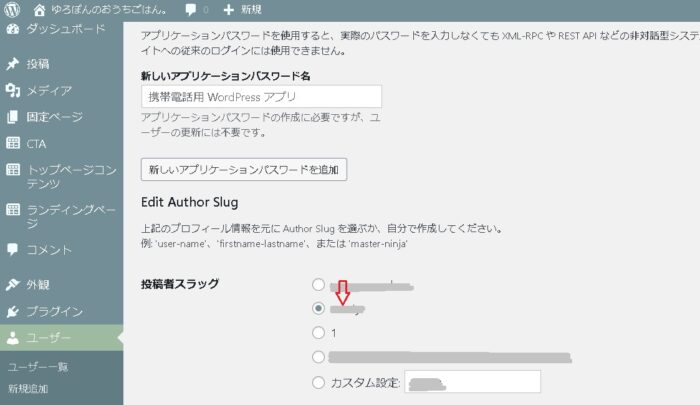
再度、https://(ドメイン).com/?author=1を開いてニックネーム(英字)に変更されているか確認します。
Classic Editor(旧エディタ)
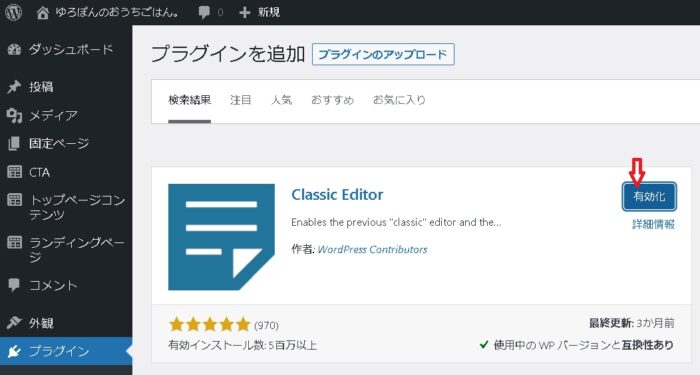
Classic Editor(旧エディタ)は、必須ではありませんが、現在のブロックタイプの新エディタが非常に使いにくいので利用しています。初心者の方もこちらの方が使いやすいと思います。
以下、各プラグインの設定の仕方は後ほど、追記します。
Contact Form 7(お問い合わせページ)
お問い合わせページが簡単に作れます。
Contact Form 7を有効化→編集をクリック
Imsanity
巨大な画像がアップロードされることを阻止します。画像の多いブログには必須です。
Broken Link Checker
リンクエラーや存在しない画像があるかブログをチェックし、見つかった場合はダッシュボードやメールで通知がきます。
BackWPup
サイトのバックアップをします。
Google XML Sitemaps
サイトマップを作成します。
Category Order and Taxonomy Terms Order
増えていくカテゴリーの順番を変更できます。カテゴリーの少ないブログなら必要ありません。
下記のプラグインは、本来は必須ですが私の使用しているテーマ「カエテングラフ」には同様の機能があるので不要です。
ほかのテーマを使用している方も必要に応じてプラグインを追加してください。
- Table of Contents Plus(目次を作る)
- All in One SEO pack(SEO設定)
不要なプラグインを削除する
Akismet Anti-Spam
Akismet Anti-Spamは、WordPressに最初から入っているプラグインで、記事へのスパムコメントを自動削除してくれるプラグインです。
WordPressのコメント機能を使用しない場合は、Akismet Anti-Spamは不要です。
設定→ディスカッションからコメントの許可チェックを外す。
※コメント欄を使用する場合は、必須プラグインです。
Hello Dolly
説明は省きますが、不要なので削除します。
※プラグインを削除しても、再度ダウンロードすればまた使用できます。
以上が最初に入れておきたいプラグインです。ブログの内容によって入れておきたいプラグインが変わってくると思います。
たくさんの機能がプラグインによって追加できますので、ご自分のサイトに必要なプラグインを探してみてください。
つぎは、こちらの記事で設定に進んでください。




